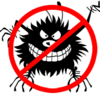Не работает проигрыватель Windows Media — исправляем
Главная / Система / Не работает проигрыватель Windows Media — исправляем
Знайте, что проигрыватель Windows Media нежданно-негаданно может перестать выполнять свои функции на любом компьютере, с любой версией операционной системы и у любого пользователя! Он может просто не открыться, внезапно перестать воспроизводить CD или DVD, а также копировать диски.
Вы можете столкнуться и с другими поломками, например, когда ничего не происходит после нажатия на значок проигрывателя или когда пиктограмма с синим кругом продолжает крутиться, а дальше ничего не происходит и т.д.
Большинство пользователей предпочитают использовать этот медиа-проигрыватель потому, что он поставляется вместе с системой по умолчанию, поддерживает все основные и популярные форматы медиафайлов и всегда был предпочтительным выбором для потокового мультимедиа. Помимо этого, он имеет почти все функции, имеющиеся и в других популярных медиаплеерах.
Поддерживает списки воспроизведения, для музыки — сортировку по исполнителю, альбому, жанру, умеет открывать изображения, работает с библиотеками. Потоковая передача мультимедиа сможет транслировать контент на компьютеры в вашей сети и т.д.
Далее в инструкции вы можете ознакомиться с некоторыми рекомендациями по устранению проблем, которые смогут помочь в тех случаях, когда ваш WMP не откроется или перестанет работать. Давайте посмотрим, какие шаги можно предпринять.
ПРОИГРЫВАТЕЛЬ WINDOWS MEDIA
Запустите встроенные в систему инструменты устранения неполадок. Просто нажмите сочетание клавиш Win + R на клавиатуре и в появившемся поле утилиты «Выполнить» введите одну из необходимых вам следующих команд:
(первая — это поиск и устранение проблем, возникающих с параметрами медиапроигрывателя, вторая — с его библиотеками и третья — с воспроизведением DVD).
Перерегистрируйте dll-файлы. В этом также помогут три команды, которые необходимо дать в Командной строке с админправами и поочередно:
подтверждая каждую клавишей Enter .
Если ничего не помогло, переустановите саму программу. Для этого в «Панели управления — Программы — Включение или отключение компонентов Windows», найдите Windows Media Player и снимите с него отметку, после чего кликните по кнопке «ОК».
Перезагрузите систему, после чего проследуйте по тому же пути и поставьте отметку обратно. После рестарта операционной системы все должно снова работать. До встречи в следующих инструкциях!
Хочу напомнить, что у нас собрано более 550 компьютерных советов, список которых вы можете найти в Карте блога. Наши страницы есть в Facebook и Google+, посетите их. Прошу делиться своим опытом, а также не забывайте о комментариях!
Источник
не работает Windows Media Player
Здравствуйте ! В версии виндовс 10 (1803) перестал работать Windows Media Player
При попытке открыть любой медиа файл через него, вылетает ошибка «Ошибка при выполнении приложения сервера»
Прежде чем сюда обратиться ,все штатные средства ,что в гугл советую испробовал, например такие, как ,прописать в командной строке следующие команды :
regsvr32 vbscript.dll regsvr32 jscript.dll regsvr32 wmp.dll Не помогло,
Восстановление компонентов через КМД на подобии
Dism /Online /Cleanup-Image /CheckHealth
Dism /Online /Cleanup-Image /RestoreHealth
и sfc /scannow , тоже не о чем,
Отлк и заново ВКл. компонентов для работы с мультимедиа, не помогло
Штатный фикс от Майкрософт находит проблему повреждения параметров или библиотек,но не исправляет
Может есть еще какие то решения ? ,Просьба не предлагать использовать другой плеер , нравился он мне все в нем устраивало ),причем не у меня одного такая ересь, а у кого то все работает,. в версии 1709 тоже все ОК . Буду примного благодарен за решение, ТП Майкрософт как всегда по советовали снести винду ))
Это помогло устранить вашу проблему?
К сожалению, это не помогло.
Великолепно! Спасибо, что пометили это как ответ.
Насколько Вы удовлетворены этим ответом?
Благодарим за отзыв, он поможет улучшить наш сайт.
Насколько Вы удовлетворены этим ответом?
Благодарим за отзыв.
Это совет не сносить ОС, если что))))
Советую вам обновить образ Windows без ущерба для личных файлов.
Восстановить целостность поврежденных системных файлов Windows 10 можно путем обновления системы посредством утилиты Media Creation Tool. Ее можно скачать на официальном сайте Microsoft по ссылке:
https://go.microsoft.com/fwlink/?LinkId=691209
Далее запускаете Media Creation Tool. Принимаете лицензионные условия.
Выбираете Обновить этот компьютер сейчас.
Далее последует загрузка файлов для обновления, будут проведены подготовительные действия. После чего нажмите кнопку Установить. И ждите завершения процесса обновления.
Обновление Windows 10 – длительный по времени, в то же время самый надежный способ вернуть операционной системе работоспособность. Процесс обновления Windows 10 по времени проходит примерно столько же, сколько и процесс ее переустановки. В рамках проведения этого процесса все поврежденные системные файлы будут перезаписаны, сохранятся данные пользовательского профиля, установленные программы и внесенные системные настройки, а на выходе получим свежайшую, со всеми установленными обновлениями Windows 10 April 2018 Update.
Надеюсь это решит вашу проблему!
__
Если мой ответ вам помог, пожалуйста, отметьте его как ответ.
Disclaimer: В ответе могут быть ссылки на сайты не на сайты Microsoft, Все советы с таких сайтов Вы выполняете на свой страх и риск.
Источник
Ошибка приложения-сервера в проигрывателе windows media 12
Ответы (1)
1. Выполните диагностическое средство Fix it.
2. Перерегистрируйте системные библиотеки.
Откройте окно командной строки с повышенными правами. Для этого нажмите кнопку Пуск, выберите Все программы, Стандартные, щелкните правой кнопкой мыши командную строку и выберите команду Запуск от имени администратора. Если запрос пароля администратора или подтверждения введите пароль или нажмите кнопку Разрешить.
В командной строке введите поочередно следующие команды и нажимайте клавишу ВВОД после каждой команды:
regsvr32 jscript.dll
3. Выполните средство проверки системных файлов на наличие ошибок.
Используйте средство проверки системных файлов (SFC.exe) для определения, какой файл является причиной проблемы, а затем замените файл. Чтобы сделать это, выполните следующие действия.
Откройте окно командной строки с повышенными правами. Для этого нажмите кнопку Пуск, выберите Все программы, Стандартные, щелкните правой кнопкой мыши командную строку и выберите команду Запуск от имени администратора. Если запрос пароля администратора или подтверждения введите пароль или нажмите кнопку Разрешить.
В командной строке введите следующую команду и нажмите клавишу ВВОД:
sfc/scannow
Нажмите клавишу Enter на клавиатуре. Система сообщит о начале проверки системных файлов, а также отобразит ход выполнения в процентах.
Команда sfc/scannow сканирует все защищенные системные файлы и заменяет неправильные версии правильными.
Если проблема сохранится, в таком случаи переустановите компонент WMP.
Войдите в меню Пуск, нажмите Панель управления, нажмите Удаление программы, нажмите Включение или отключение компонентов Windows, раскройте категорию Компоненты для работы с мультимедиа, снимите флажок с пункта Проигрыватель Windows Media, нажмите кнопку OK, дождитесь выполнения, перезагрузите компьютер и установите флажок в пункте Проигрыватель Windows Media.
Источник

Регистрация библиотек Jscript.dll и Vbscript.dll
Если при запуске Windows Media появляется сообщение типа «Внутреннее приложение выполнило ошибку», зарегистрируйте для устранения сбоя библиотеки Jscript.dll и Vbscript.dll.
- Откройте меню «Пуск», запустите инструмент «Выполнить».
- Вставьте команду «regsvr32 jscript.dll» и кликните «ОК».
- Снова вызовите диалоговое окно «Выполнить». Введите «regsvr32 vbscript.dll» и щелкните «ОК».
После регистрации библиотек проблема с запуском встроенного медапроигрывателя должна исчезнуть. Если ошибка всё равно появляется, переустановите Windows Media или воспользуйтесь специальной утилитой.
Переустановка проигрывателя
Windows Media является компонентом системы, поэтому его нельзя вручную удалить или инсталлировать. Однако способ переустановить проигрыватель всё же существует.
- Поставьте в панели управления режим отображения «Мелкие значки». Откройте раздел «Программы и компоненты».
- В меню слева щелкните по ссылке «Включение и отключение компонентов Windows».
- Раскройте раздел с компонентами для работы с мультимедиа и снимите отметку с встроенного проигрывателя.
В появившемся окне с предупреждением необходимо нажать «ОК». Затем щелкните «ОК» и дождитесь, пока система применит изменения. После сохранения конфигурации нажмите «Закрыть» и перезагрузите компьютер.
При следующем запуске необходимо повторить операцию, описанную выше, с одним изменением – галочку возле пункта «Windows Media» нужно поставить обратно.
Таким нехитрым способом вы переустановите компонент Windows. Если это не принесет положительного результата, воспользуйтесь утилитой от Microsoft.
Использование Fix WMP Utility
Единственным назначением этой небольшой утилиты является перерегистрация динамически подключаемых библиотек, которые относятся к встроенному проигрывателю. Программа разрабатывалась для «семерки», но на более поздних версиях тоже работает.
Чтобы устранить ошибку в работе Windows Media, запустите Fix WMP Utility и нажмите «Run Utility». По завершении процедуры перерегистрации на экране появится соответствующее сообщение.
Если восстановить работу встроенного проигрывателя не удается, воспользуйтесь бесплатными аналогами – например, установите KMPlayer.

Windows Media player дает внутреннюю ошибку приложения
Вопрос #1417:
Здравствуйте! У меня Windows XP SP2. Купила ноутбук в июне сего года. Операционка уже на жёстком диске находилась. Всё установили, всё работало без, глюков. На днях включаю ″Windows Media player 10″ — вылезает сообщение: ″Внутренняя ошибка приложения″. Полезла в ″Поиск″ — окно вылезает, но нет в нём ни ″что искать″, ни ″где искать″… Ладно. Кликаю ″Справка и поддержка″ — ничего вообще не появляется. Забила с болью в душе. Вызываю ″Восстановление системы″ — вылезает белое окно и в нём НИЧЕГО…
Скажите, пожалуйста, что это? Меня уже бесит. Что мне делать? Неужели придётся переустанавливать систему? :-(Я пыталась хоть что-нибудь в инете найти, что-то пишут люди на форумах, но практически ничего не понятно. Самое обидное в этой ситуации — это то, что я ничего не трогала, не удаляла. Помогите, пожалуйста!!!!!!!!!!!!!!!!!
Ответ:
сочувствуем вашему горю, попробуйте скачать с сайта майкрософт плеер и установить его вновь.
Многие вирусы таким образом портят систему, поэтому нелишним будет проверить диск идущим в комплекте антивирусом, или любой бесплатной утилитой например
( ftp://ftp.drweb.com/pub/drweb/cureit/cureit.exe )
неплохо установить в системе антивирусный монитор
05.09.2012
Мы стали заниматься вендинговым оборудованием. Продаем кофейные и снековые автоматы, линзоматы, кофемашины. Подробнее об услуге
30.09.2014
Совершенно недавно были взломаны и выложены в общественный доступ ящики и пароли к ним от популярных почтовых систем. Этим не смогли не воспользоваться злоумышленники и началась новая волна блокировки файлов и компьютеров.
14.08.2013
Новые роутеры и лэптопы Apple теперь будут поддерживать новый стандарт Wi-fi соединения, а именно 802.11ac
06.08.2013
Как известно, ученые уже давно пытаются создать систему, которая смогла бы вести деятельность человеческого мозга. Все ближе и ближе к этой цели приближаются инженеры компании Microsoft.
26.07.2013
Общепринятое празднование дня системного адимистратора, в последнюю пятницу июля, всех it-специалистов объединяет замечательный праздник — день системного администратора.
24.07.2013
Совершенно недавно свет увидела новая версия программы Kaspersky Internet Security для компьютеров Mac. Она обладает огромным функционалом и может похвастаться рядом интересных функций.
Архив новостей
Recommended Answers
Internet Explorer is the only browser you can use to get Windows Updates (as far as I know).
Getting the updates may fix your problem with WMP.
Run these free online scans to see if they find anything else:
Jump to Post
try running the winsockfix in my sig. as well as adaware.
Jump to Post
All 7 Replies
dlh6213
27
Posting Maven
Team Colleague
18 Years Ago
18 Years Ago
try running the winsockfix in my sig. as well as adaware.
18 Years Ago
try running the winsockfix in my sig. as well as adaware.
Both links say it was not found on the server.
dlh6213
27
Posting Maven
Team Colleague
18 Years Ago
18 Years Ago
I tried that right now … didn’t work 
dlh6213
27
Posting Maven
Team Colleague
18 Years Ago
What didn’t work, the links or the fix?
18 Years Ago
….my bad, the website (majorgeeks) i was using keeps resetting the link or something i changed the sources of my links try them now. Other wise just search for winsockfix in google
Reply to this topic
Be a part of the DaniWeb community
We’re a friendly, industry-focused community of developers, IT pros, digital marketers,
and technology enthusiasts meeting, networking, learning, and sharing knowledge.
Windows 10 Windows 8.1 Windows 7 Windows Media Player Еще…Меньше
Поддержка Windows 7 закончилась 14 января 2020 года.
Чтобы продолжить получать обновления системы безопасности от Майкрософт, мы рекомендуем перейти на Windows 11.
Подробнее
При использовании проигрывателя Windows Media может появиться сообщение об ошибке, но без подробного описания ошибки. Вот несколько распространенных ошибок.
-
Если ошибка связана с проблемой воспроизведения, возможно, на компьютере отсутствует нужный кодек для воспроизведения файла. Дополнительные сведения см. в разделе Кодеки: вопросы и ответы.
-
Если вам не удается записать компакт-диск или DVD, возможно, диск уже содержит данные. В этом случае убедитесь, что диск поддерживает перезапись и что вы удаляете существующее содержимое перед записью нового.
-
Если проигрыватель Windows Media перестал работать правильно после последнего обновления из Центра обновления Windows, вы можете убедиться, что проблема вызвана обновлением с помощью средства восстановления системы. Для этого:
-
Нажмите кнопку Пуск и введите восстановление системы.
-
Выберите Создание точки восстановления, а затем в области Свойства системы выберите Восстановление системы.
-
Следуйте указаниям, чтобы выбрать точку восстановления перед набором обновлений, которые, как кажется, привели к возникновению проблемы. Затем выполните восстановление системы. (Это может занять некоторое время.)
-
После восстановления более ранней конфигурации системы проверьте, работает ли проигрыватель Windows Media правильно.
-
Для получения общей справки по проигрывателю Windows Media см. страницу поддержки проигрывателя Windows Media. Вы также можете оставлять вопросы об ошибках проигрывателя Windows Media на форуме Windows. Эксперты всегда готовы прийти на помощь.
Примечание: Для использования расширенных возможностей видео, таких как 4K, можно попробовать приложение «Кино и ТВ (Майкрософт)». Чтобы скачать его бесплатно из Microsoft Store, перейдите в раздел Кино и ТВ и выберите Скачать.
Нужна дополнительная помощь?
Нужны дополнительные параметры?
Изучите преимущества подписки, просмотрите учебные курсы, узнайте, как защитить свое устройство и т. д.
В сообществах можно задавать вопросы и отвечать на них, отправлять отзывы и консультироваться с экспертами разных профилей.
Найдите решения распространенных проблем или получите помощь от агента поддержки.